需要 Network Analyst 许可。
在本练习中,将查找可对给定地址处发生的火灾做出最快响应的四个消防站。还将生成消防队员的行进路线和驾车方向。
准备视图
- 如果在 ArcMap 中已打开了 Exercise04.mxd,请直接跳到步骤 6。
- 启动 ArcMap。
- 在 ArcMap - 启动 对话框中,单击现有地图 > 浏览更多。
- 浏览至 C:\ArcGIS\ArcTutor\Network Analyst\Tutorial。
这是本教程数据的默认安装位置。
- 双击 Exercise04.mxd。
将在 ArcMap 中打开该地图文档。
- 启用 ArcGIS Network Analyst 扩展模块。
- 单击自定义 > 扩展模块。
将打开扩展模块 对话框。
- 选中 Network Analyst。
- 单击关闭。
- 单击自定义 > 扩展模块。
- 单击自定义 > 工具条 > Network Analyst。
Network Analyst 工具条被添加到 ArcMap 中。

- 在 Network Analyst 工具条上,单击 Network Analyst 窗口按钮
 。
。
打开可停靠的 Network Analyst 窗口。
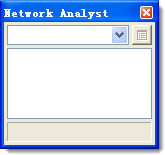
如果未显示 Network Analyst 工具栏,则需要添加该工具栏。
如果未显示 Network Analyst 窗口,则需要添加该窗口。
可以停靠或取消停靠 Network Analyst 窗口。
创建最近设施点分析图层
- 在 Network Analyst 工具栏上,单击 Network Analyst,然后单击新建最近设施点。
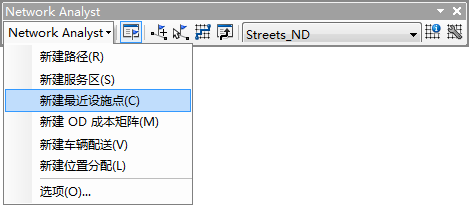
最近设施点分析图层即被添加到 Network Analyst 窗口中。网络分析类(设施点、事件点、路径、点障碍、线障碍和面障碍)为空。
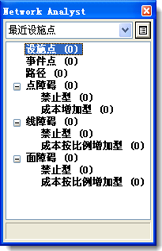
分析图层也将被添加到内容列表窗口中。
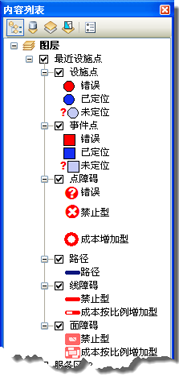
添加设施点
接下来,将从表示消防站的点要素图层加载设施点。
- 在 Network Analyst 窗口中,右键单击设施点 (0) 然后单击加载位置。
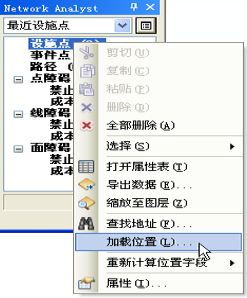
将打开加载位置对话框。
- 从加载位置下拉列表中选择 FireStations。
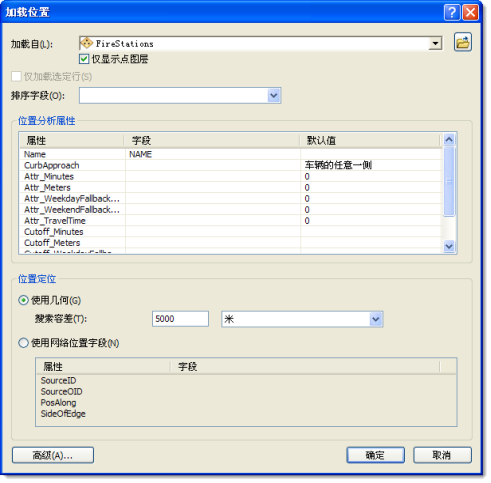
- 单击确定。
四十三个消防站作为设施显示在地图中并列在 Network Analyst 窗口中。
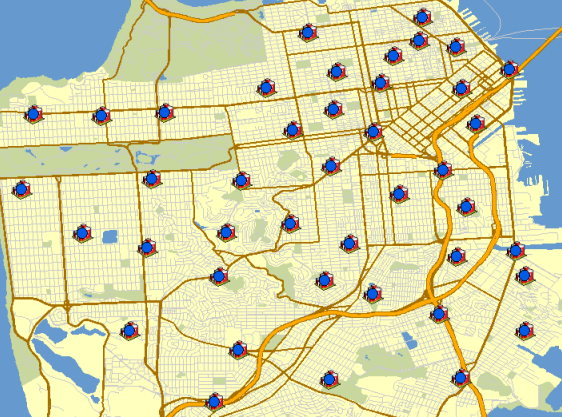
添加一个事件点
接下来,通过对从紧急呼叫中心获得的某一地址进行地理编码来添加事件点。
- 在 Network Analyst 窗口中,右键单击事件点 (0),然后选择查找地址。
将打开查找对话框。
- 选择选择定位器下拉列表中的 SanFranciscoLocator。
- 在完整地址文本框中,输入 1202 Twin Peaks Blvd。
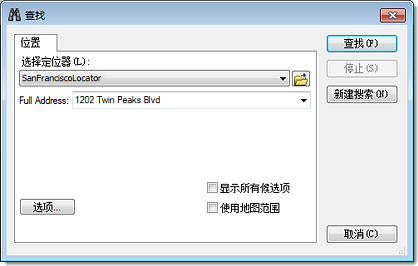
- 单击查找。
输入内容所对应的街道地址位置即被找到,并且作为一行内容出现在查找 对话框底部的表中。
- 右键单击该行,并选择添加为网络分析对象。
将定位地址添加为事件,您可以在地图和 Network Analyst 窗口中看到该事件。
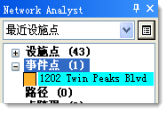
- 关闭查找对话框。
设置分析参数
接下来,将为最近设施点分析指定参数。
- 单击 Network Analyst 窗口中的分析图层属性按钮。
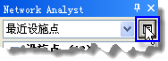
将打开图层属性对话框。
- 单击分析设置选项卡。
- 确保将阻抗设置为旅行时间(分钟)。
- 取消选中使用时间。
通过使用时间参数可以指定分析的开始时间或结束时间。在此使用基于交通流量的成本属性并设置时间和日期,便可根据由交通流量引起的动态行驶时间变化找到最近设施点。但本分析中不使用时间。
- 在默认中断值文本框中输入 3。
ArcGIS 将搜索距离 Twin Peaks Boulevard 火灾现场有三分钟车程的消防站。中断时间之外的所有消防站都将被忽略。
- 将要查找的设施点数目增加至 4。
这样,ArcGIS 最多可搜索距离火灾现场最近的四个消防站。不过,三分钟中断值仍适用;因此,如果在三分钟中断范围内仅有三个消防站,将不对第四个消防站进行查找。
- 选择设施点到事件点查看行驶自方向。
搜索结果将从已被加载为设施点的消防站中得出。这就是模拟消防车从消防站开往火灾现场(事件点)。
- 单击交汇点的 U 形转弯下拉箭头,然后选择允许。
- 单击输出 Shape 类型下拉箭头,然后选择具有测量值的实际形状。
- 取消选中应用等级。
- 选中忽略无效的位置。
- 在限制框架中,取消选中 RestrictedTurns。
紧急情况下,消防车不必遵守此交通规则。
- 在方向框中,确保距离单位设置为英里,选中使用时间属性,且将时间属性设置为旅行时间(分钟)。
- 单击确定。
您的分析设置选项卡应如以下图形所示: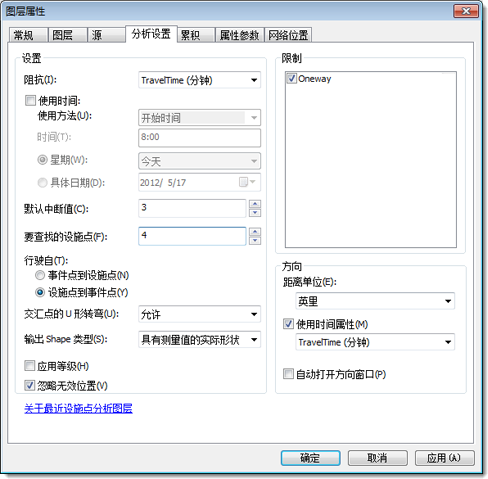
识别最近设施点
- 单击 Network Analyst 工具栏上的求解按钮
 。
。
地图显示和 Network Analyst 窗口中的路径类中出现路径。
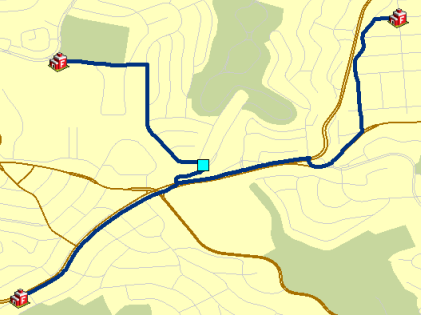
请注意,已将此分析配置为查找三分钟中断值范围内的四个设施点;然而,只有三个设施点在此中断范围内。
- 单击 Network Analyst 工具栏上的方向窗口按钮
 。
。
将打开方向对话框。
在窗口中列出了每个消防站的驾车方向。
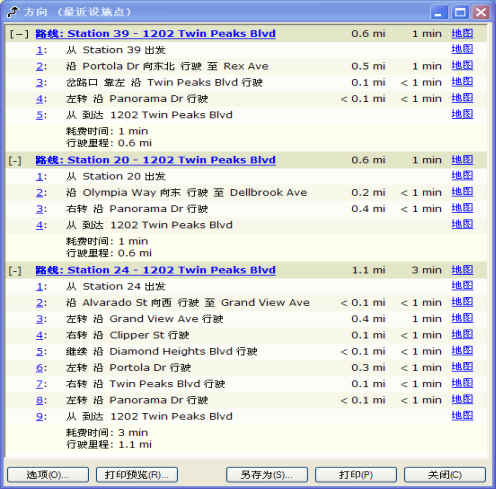
- 如果不打算继续做其他练习,请退出 ArcMap。单击否放弃任何更改。
- 如果打算继续做其他练习,请按照以下子步骤操作。
- 单击文件 > 新建。
将打开新建文档对话框。
- 单击确定。
- 系统提示保存更改时,单击否。
- 单击文件 > 新建。